Upozorňujeme, že súkromný kľúč vášho certifikátu SSL môže byť nezabezpečený
- Certifikáty Google Chrome sú nevyhnutné na udržanie vášho internetového pripojenia pod kontrolou a v bezpečí.
- Aktualizácia prehliadača môže pomôcť vyriešiť problém s certifikátom Chrome.
- Chyba môže tiež prameniť zo zámeny pri vydávaní certifikátu SSL vlastníkom stránok.
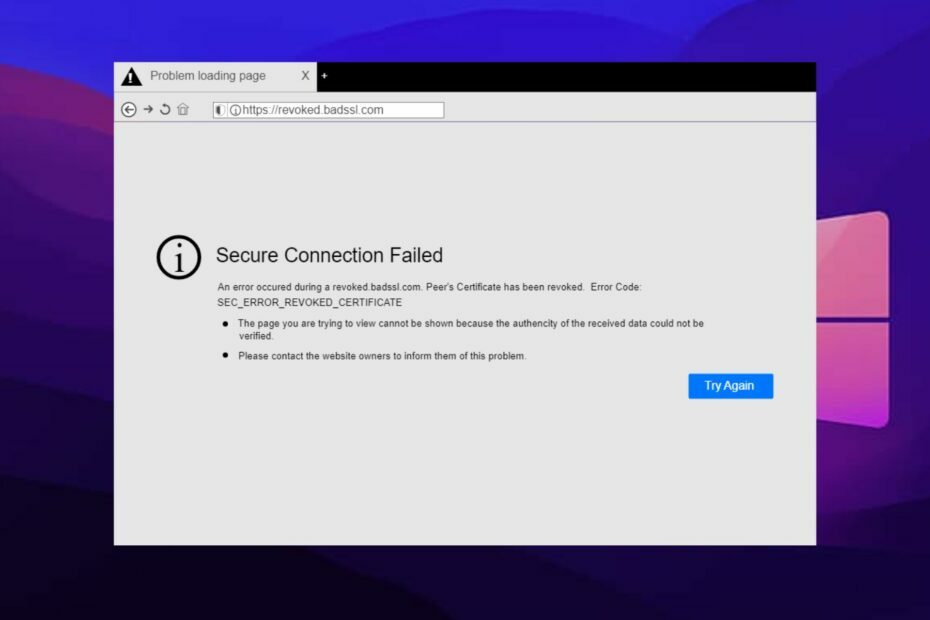
- Jednoduchá migrácia: použite asistenta Opera na prenos odchádzajúcich údajov, ako sú záložky, heslá atď.
- Optimalizujte využitie zdrojov: vaša pamäť RAM sa využíva efektívnejšie ako Chrome
- Vylepšené súkromie: integrovaná bezplatná a neobmedzená sieť VPN
- Žiadne reklamy: vstavaný blokovač reklám zrýchľuje načítanie stránok a chráni pred ťažbou údajov
- Stiahnite si Operu
Chrome je šampiónom na trhu prehliadačov. Je to rýchly a spoľahlivý prehliadač s množstvom funkcií. Veľkou súčasťou prehliadača Google Chrome je zabezpečenie a ochrana osobných údajov. Ide o systém založený na prehliadači Chromium s pokročilým systémom zabezpečenia. Prehliadač Chrome má však vlastnú autoritu pri kontrole jeho fungovania.
Chyba Certifikát Chrome bol odvolaný je jednou z bežných chýb, s ktorými sa používatelia stretávajú. Navyše sa to môže vyskytnúť z rôznych dôvodov, ktoré vymenujeme, keď prejdeme ďalej v tomto článku.
Takže ich absencia alebo ťažkosti s nimi môžu spôsobiť niekoľko problémov. Uviedli sme však niekoľko opráv, ktoré môžete použiť na vyriešenie tejto chyby.
Čo to znamená, keď bol certifikát zrušený?
Prehliadač Google Chrome používa certifikáty na kontrolu bezpečnosti webových stránok pre používateľov a tiež na overenie dôveryhodnosti stránok pre vlastníkov webových stránok.
Keď je však certifikát zrušený, niečo s ním nie je v poriadku. Môže to znamenať, že certifikát nepochádza od platnej autority, je vydaný nesprávne, je zastaraný, alebo ide o iné náhodné problémy s certifikátom SSL.
Hoci net: err cert zrušil všetky prehliadače je chyba spoločná pre každý prehliadač, v prehliadači Chrome je agresívnejšia. Znamená to teda, že certifikát webovej stránky bol zrušený certifikačnou autoritou SSL.
Čo spôsobuje zrušenie certifikátu?
1. Súkromný kľúč vášho certifikátu SSL je nezabezpečený: Každý certifikát SSL, ktorý je vydaný vlastníkom webových stránok, sa dodáva so súkromným kľúčom, ktorý pomáha zvýšiť bezpečnosť. Ak však dôjde k akémukoľvek problému alebo kompromisu s týmto kľúčom, zobrazí sa výzva na chybu, že certifikát Chrome bol odvolaný.
2. Certifikát SSL môže byť vydaný nesprávne: Môže sa to stať, ak pri vydaní certifikátu majiteľovi webu došlo k chybe alebo nejasnej aktivite.
3. Žiadosť o zrušenie certifikátu SSL: Zrušenie certifikátu SSL môže znamenať, že niekto požiadal o jeho zrušenie. Chyba je teda odpoveďou na niečiu požiadavku. Môže to byť vlastník certifikátu alebo niekto iný.
Rýchly tip:
Praktickou metódou, ako obísť tento problém so zrušeným certifikátom, je prepnúť váš prehliadač na iný účinný, ako je Opera.
S týmto skúseným prehliadačom môžete využívať najnovšiu podporu prehliadania a jednoduchý prístup k nastaveniam ovládania stránok, ktoré vám môžu pomôcť vyriešiť tento prípad v priebehu niekoľkých minút.

Opera
Využite naplno výhody tohto flexibilného prehliadača s vylepšeným zabezpečením a súkromím VPN.
Čo môžem urobiť, ak je môj certifikát v prehliadači Google Chrome zrušený?
1. Upravte nastavenia dátumu a času
- Kliknite pravým tlačidlom myši na čas a dátum na pravej strane Panel úloh.
- Kliknite na Upravte čas/dátum z uvedených možností.
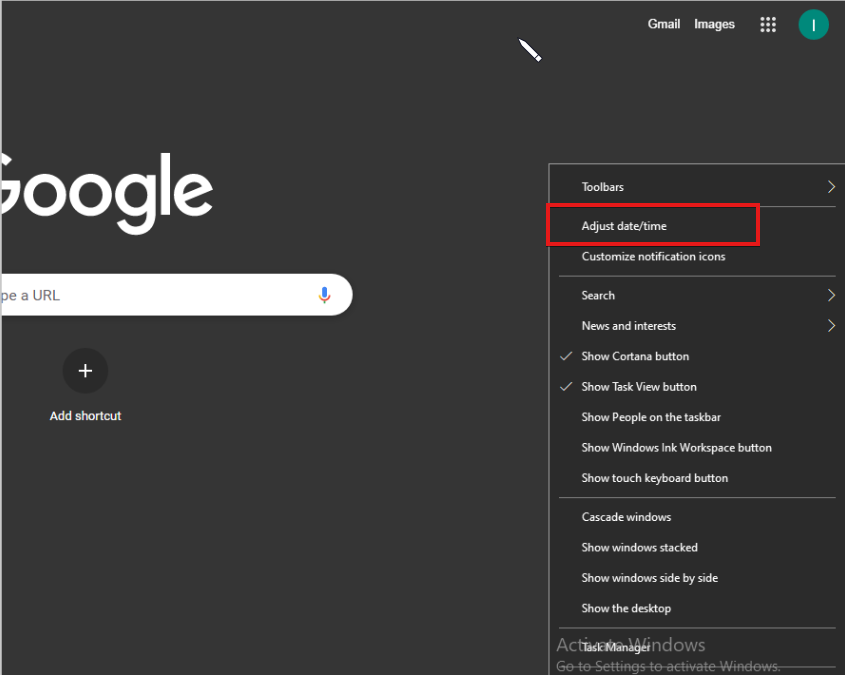
- Prepnite na Automatické nastavenie časového pásma.

Pre používateľov je riešením tejto chyby nastavenie správneho dátumu a času. Zrušenie môže byť spôsobené nesprávnym časom na vašom zariadení.
2. Aktualizujte Google Chrome
- Klikni na Tlačidlo ponuky v pravom hornom rohu obrazovky.
- Kliknite nastaveniea potom vyberte Pomoc z rozbaľovacej ponuky.
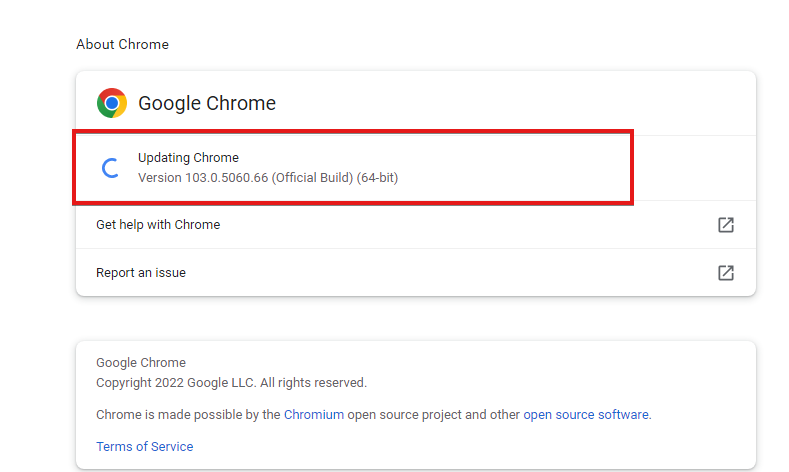
- Vyberte O prehliadači Google Chrome.
Chrome skontroluje aktualizácie, a ak sú k dispozícii, automaticky ich nainštaluje.
3. Obíďte upozornenia na zrušenie certifikátu
- Kliknite na Windows tlačidlo a vyhľadajte možnosti internetu.
- V Internetové vlastnosti kartu, vyberte Pokročilé.
- Ísť do Bezpečnosť a zrušte začiarknutie políčka pre Skontrolujte zrušenie certifikátu vydavateľa a Skontrolujte zrušenie certifikátu servera.
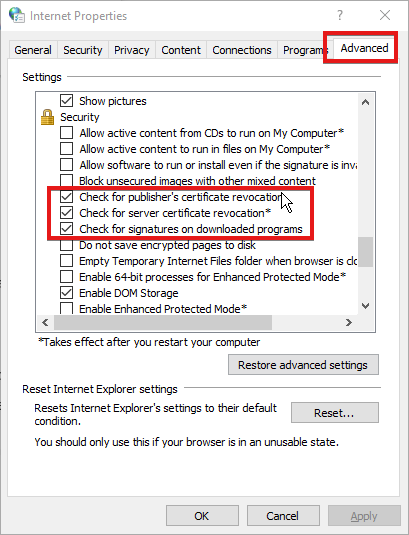
- Kliknite Dobre uložiť zmeny, ktoré ste práve vykonali.
Toto riešenie však môže spôsobiť, že vaše prehliadače budú zraniteľné voči internetovým hrozbám a hackerom. Neodporúčame to ako najlepšiu možnosť, ale môže to opraviť chybu zrušenia certifikátu Chrome.
Ďalším riešením, ktoré môžete vyskúšať, je odinštalovať a znova nainštalovať prehliadač Google Chrome v počítači. Aj keď môže vymazať vaše používateľské údaje, stále funguje.
- Spomaľujú rozšírenia váš prehliadač? Tu je to, čo môžete urobiť
- Ako vyhľadať a odstrániť celú históriu prehliadača Chrome [podľa dátumu, v mobile]
- 3 spôsoby, ako pridať dôveryhodné stránky do prehliadača Chrome v systéme Windows 10/11 a Mac
- 5 spôsobov, ako opraviť chybu DLG_flags_invalid_CA v systéme Windows 10 a 11
- 9 spôsobov, ako opraviť NXdoménu DNS Probe Dokončená v systéme Windows 10 a 11
Ako nájdem svoju certifikačnú autoritu?
- Spustite Prehliadač Chrome.
- Kliknite na tri bodky v pravom rohu zobrazíte výzvu Mužiu.
- Vyberte nastaveniea potom kliknite Súkromie a bezpečnosť.
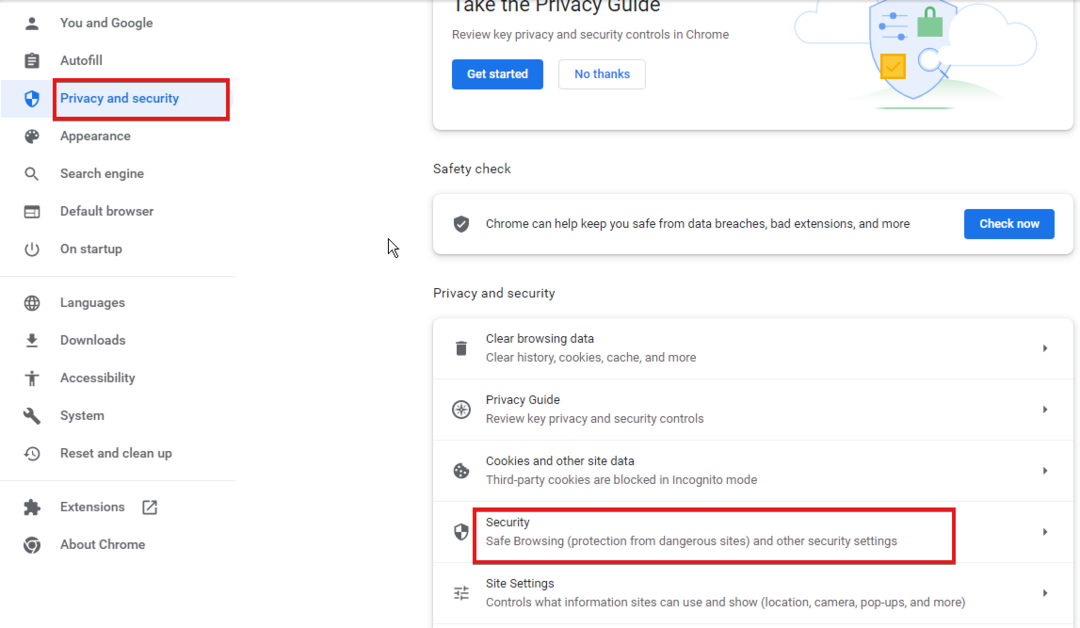
- Vyberte Bezpečnosť a kliknite na Pokročilé možnosť.
- Kliknite Spravovať certifikáty.
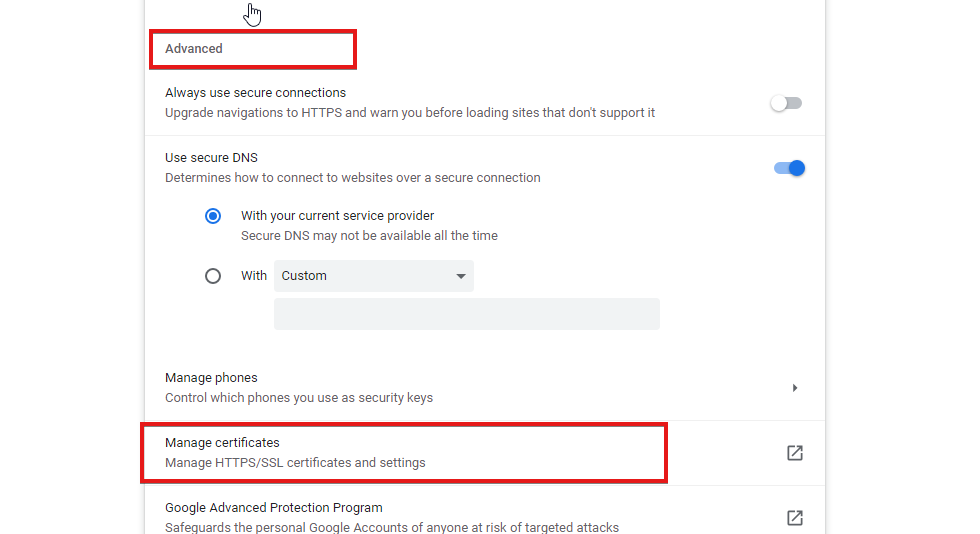
Zobrazí vám zoznam všetkých vašich certifikátov a umožní vám ich spravovať.
Ďalej odporúčame, aby si používatelia prečítali o 3 spôsoby, ako obísť používanie kľúča SSL Chrome nekompatibilné chyby. To vám umožní lepšie pochopiť, ako certifikáty fungujú. Používatelia si tiež môžu prečítať náš článok o ako opraviť chybu s príliš dlhou platnosťou v prehliadači Chrome.
Dajte nám vedieť, ktoré riešenie fungovalo v oblasti komentárov nižšie.
 Stále máte problémy?Opravte ich pomocou tohto nástroja:
Stále máte problémy?Opravte ich pomocou tohto nástroja:
- Stiahnite si tento nástroj na opravu počítača na TrustPilot.com hodnotené ako skvelé (sťahovanie začína na tejto stránke).
- Kliknite Spustite skenovanie nájsť problémy so systémom Windows, ktoré by mohli spôsobovať problémy s počítačom.
- Kliknite Opraviť všetko na opravu problémov s patentovanými technológiami (Exkluzívna zľava pre našich čitateľov).
Restoro bol stiahnutý používateľom 0 čitateľov tento mesiac.


